Import Gmail ke Akun Baru - Halo semua, semoga tetap sehat di kondisi sulit karena pandemik virus corona seperti yang terjadi sekarang. Kali ini Umahdroid akan membagikan sebuah tutorial manual dan otomatis untuk memindahkan email lama ke email baru.
Ada banyak alasan mengapa pengguna perlu melakukannya. Beberapa diantaranya adalah, akan menghapus akun Gmail, migrasi ke layanan lain, supaya bisa dibaca di kedua akun, sampai ingin ganti alamat email Gmail.
Ada banyak alasan mengapa pengguna perlu melakukannya. Beberapa diantaranya adalah, akan menghapus akun Gmail, migrasi ke layanan lain, supaya bisa dibaca di kedua akun, sampai ingin ganti alamat email Gmail.
Yah seperti yang kalian tahu, tidak ada cara untuk mengubah alamat email.
Jadi cara paling masuk akal menurut mimin adalah dengan mendaftar akun Google baru kemudian menyalin semua surat elektronik dari inbox, sent, labels, important, dan tetek bengeknya.
Transfer Email dari Gmail ke Gmail Lain
Bisa dibilang, ini merupakan opsi yang paling gampang karena proses berjalan dengan sendirinya setelah menyetel "babibu" yang diperlukan pada kedua buah email address. Untuk opsi lain akan kita tulis di lain kesempatan.
Baca juga :
Ini dilakukan supaya artikel tidak terlalu panjang. Yang jelas, metode kedua akan berbeda, karena kita akan memanfaatkan Mozilla Thunderbird.
Beda dengan ini yang bisa langsung digas karena fiturnya sudah tersedia di dashboard secara, jadi tinggal klak-klik saja, tanpa harus repot install plugin, extension, atau bantuan software pihak ketiga lainnya.
#1 Persiapkan Akun Gmail Lama
Seperti yang kita singgung di atas, kita wajib untuk mengatur POP supaya bisa transfer data dari Gmail satu ke Gmail lainnya secara otomatis.
Langsung saja, berikut langkah lengkapnya :
- Buka Chrome / Firefox lalu login ke Gmail lama
- Klik ikon gear yang terletaknya di kanan atas halaman
- Pilih menu Settings, lalu buka Forwarding and POP/IMAP :
- Di bagian POP Download, aktifkan Enable POP for all mail
- Sesuaikan juga pengaturan When messages are accessed with POP
- Jika sudah cocok, silahkan klik tombol Save changes
Setelah itu keluarkan aka sign out Gmail begitu 6 langkah tersebut selesai dieksekusi. Sekarang mari lanjutkan ke tahap kedua.
#2 Ambil Email dengan Gmail Baru
Sekarang kalian harus membuka akun Gmail baru yang sudah disiapkan untuk menerima seluruh surat elektronik yang ada di akun jadul.
Ikuti langkah-langkah di bawah berikut :
- Dengan browser, silahkan login ke Gmail baru
- Klik ikon gear yang terletaknya di kanan atas halaman
- Pilih menu Settings, kemudian buka tab Accounts and import :
- Pada Check mail from other accounts, klik Add a mail account
- Ketik juga alamat Gmail lama di kolom input yang tersedia
- Tekan tombol Next > Import emails from my other account (POP3) > Next
- Sekarang atur POP Server ke pop.gmail.com dan port ke 995
- Ceklis Always use a secure connection (SSL) when retrieving mail
- Klik Add account lalu biarkan transfer berjalan sendiri
Jika gagal server denied POP3 access for give username and password, silahkan akali dengan trik membuat sandi aplikasi Google.
Stop Import Email dari Gmail ke Gmail Lain
Ada kalanya seseorang (tidak semua memang) ingin mengembalikan pengaturan setelah semua data email yang dibutuhkan telah sukses migrasi. Caranya bisa dibilang kebalikan dari sebelumnya.
Kurang lebih alurnya akan seperti ini :
- Pertama, sign in ke Gmail baru kalian
- Tekan ikon gear lalu pilih menu Settings
- Kemudian masuk tab Accounts and import
- Buka Check mail from other accounts
- Selanjutnya klik Delete untuk hapus
- Terakhir, tekan OK dan selesai
Salah satu kekurangan memakai cara ini adalah email tidak dikelompokan berdasar label, jadi langsung "bleng" begitu saja.
Tutorial migrasi data email lama ke Gmail baru ini cocok untuk yang tidak peduli dengan itu. Jika ingin surat elektronik tetap terorganisir dalam kategori atau folder, silahkan gunakan cara migrasi email dengan Thunderbird.


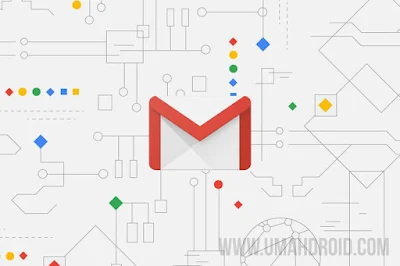
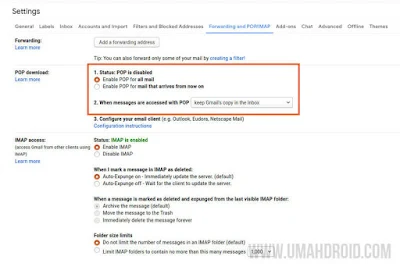
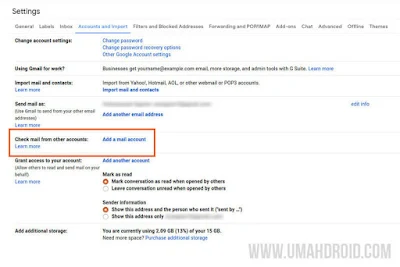
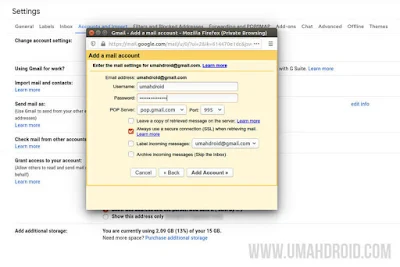
4 komentar
Apakah sebuah game on line.
Juga bisa di pindah dari Gmail lama ke Gmail baru.
Terima kasih sebelumnya.
Sebelumnya terima kasih atas tutorial yang dibuat.
Yang ingin saya tanyakan adalah apakah dengan cara tersebut diatas, file akun gmail lama akan hilang (karna sdh dipindahkan ke akun baru) atau masih ada ?
Mihon infonya.
Terima kasih